Inhaltsverzeichnis
Menschen mit einer Sehschwäche haben es am PC nicht immer leicht. Mit den jüngsten Windows 10 Updates hat ein neues Feature Einzug in der Rubrik „Erleichterte Bedienung“ gefunden. Ab sofort können Windows 10 Nutzer den Textcursor sichtbarer schalten bzw. wenn der Modus aktiviert ist besser sehen. Das Ganze nennt sich unter Windows „Textcursor-Indikator„. Wo Sie die Funktion finden und wie Sie diese aktivieren können, dass zeigen wir Ihnen jetzt.
So verwenden Sie den Textcursor-Indikator unter Windows 10
Damit Sie die Funktion nutzen können, müssen Sie das Feature zunächst in der „Erleichterten Bedienung“ von Windows 10 aktivieren. Dazu müssen Sie zunächst die Windows-Einstellungen aufrufen. Dies können Sie endweder über das Zahnrad-Symbol im Startmenü, mit der Tastenkombination ![]() +
+ ![]() oder über das Action-Center in der Task-Leiste tun. Anschließend fahren Sie mit den folgenden Schritten fort:
oder über das Action-Center in der Task-Leiste tun. Anschließend fahren Sie mit den folgenden Schritten fort:
- Rufen Sie in den Windows 10 Einstellungen den Punkt „Erleichterte Bedienung“ auf.
- In der linken Menüleiste finden Sie nun den Punkt „Textcursor„.
- Aktivieren Sie nun den „Textcursor-Indikator“ über die Schaltfläche.
- Anschließend haben Sie noch verschiedene Möglichkeiten, um die Darstellung weiter anzupassen.
Windows 10: Darstellung des Textcursors anpassen
Mit der Textcursor-Indikator Funktion unter Windows 10 können Sie die Darstellung des Textcursors weiter anpassen.
- Hierbei stehen Ihnen eine Reihe von vordefinierten Farben zur Auswahl. Alternativ können Sie auch eine Benutzerdefinierte Farbe auswählen.
- Außerdem können Sie die Größe anpassen und die Textcursorbreite einstellen.
- Menschen mit einer Sehschwäche haben es mit der Funktion nun leichter den Textcursor innerhalb eines Textes zu finden. Übrigens: Der Textcursor wird mit der Aktivierung der Funktion nicht nur innerhalb von Word oder dem Editor anders dargestellt, sondern auf der Gesamten Windows 10 Ebene.
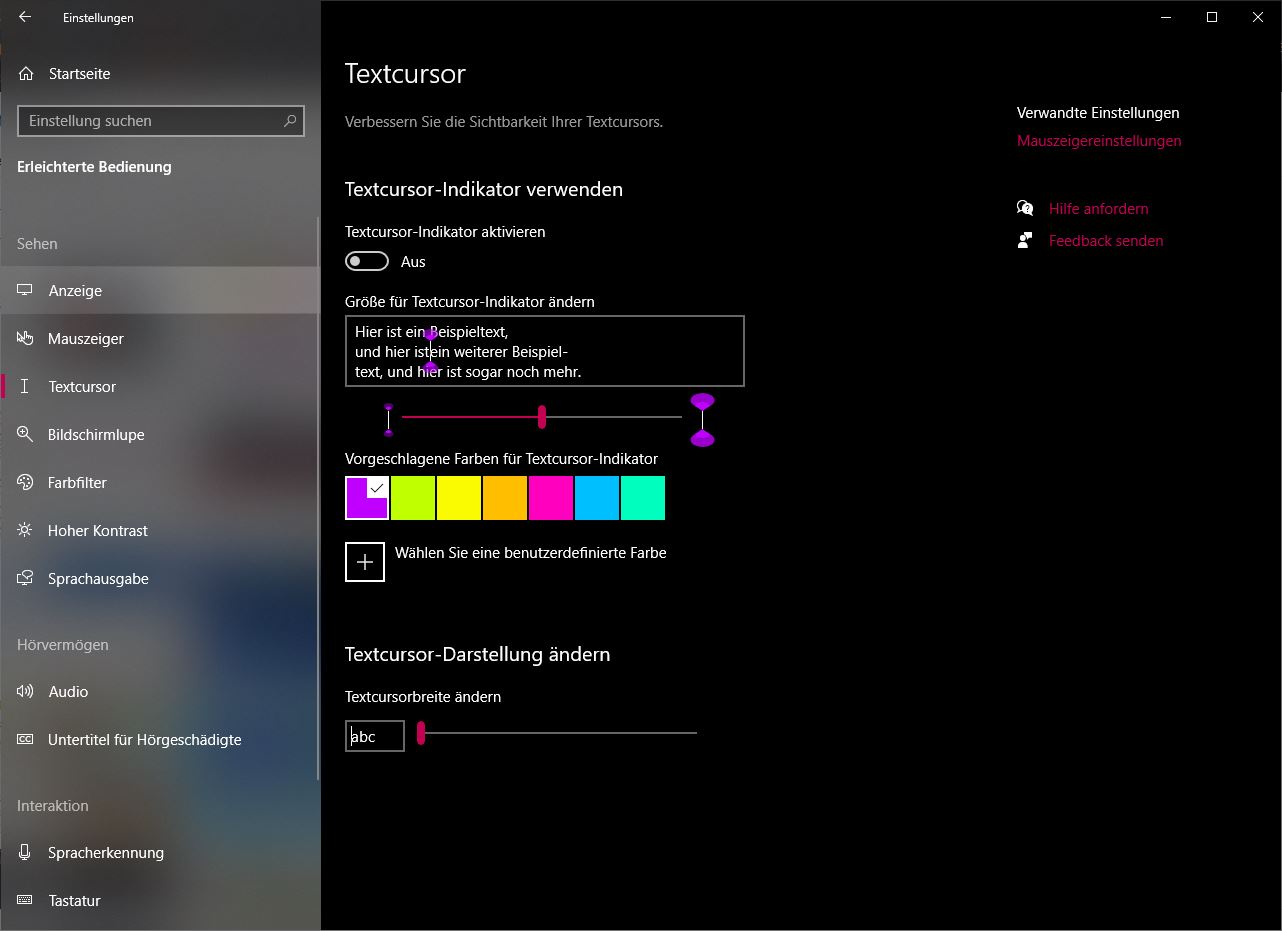
Weitere hilfreiche Tipps und Tricks zu Windows 10, wie Sie z.B. die Push-Benachrichtigungen von Google Chrome deaktivieren können, finden Sie hier auf unserer Webseite.
